
iOSを使っている家族や職場で情報やメモを簡単に共有しませんか??
毎日ワクワクしてますか!?AllSync.jpへようこそ。近い将来、家族が増えるのでカジメン(家事に参加する夫)になろうとしているSync.(@AllSync.jp)です!
これまで僕はカジメンどころか、仕事から帰ってきたらすぐに自分のしたいことにとりかかるか(ブログとか)、明日の仕事に向けてダラ〜っとする典型的なゼロメン(家事と育児を全くしない夫)でした。
ただ我が家に新しい家族が増えることが決まってから、僕の考えも変わり少しづつですが家事をするように。
そんな慣れない家事で最初に大変だなと思ったのが、買い物でした。
料理の献立を考えるのも慣れていない中、生鮮食品の野菜とかお肉を買いすぎては腐らせて無駄になったり、気づいたら無くなっているトイレットペーパーやティッシュ、調味料などを買い忘れることもしばしば。
そこで時間を無駄にせず買い物が効率良くできるように、リマインダーで買い物メモを作ることに。
僕は普段からiOSの標準アプリの「リマインダー」はけっこう重宝していて、今回作った「買い物メモ」にも生活の中で出てくる必要な物を落とし込んでいました。
あとは共同生活を開始してからず〜っと家事をやってくれたいたカナイが、家に必要なものをわかっているのでそれを教えてもらって、入力していました。
そこでふと思い出してやったことが、iCloudでリマインダーを共有すること。
僕のカナイもiPhoneユーザーで、買い物メモもリマインダーを使っていたので、お互いが必要だと気づいたときに入力したメモがすぐに反映されるようになって、めっちゃ便利になりました。
意外と共有しようとした際に、やり方がわからず引っかかったので紹介しておきます!
使うと便利だったiCloudでリマインダー共有をする方法
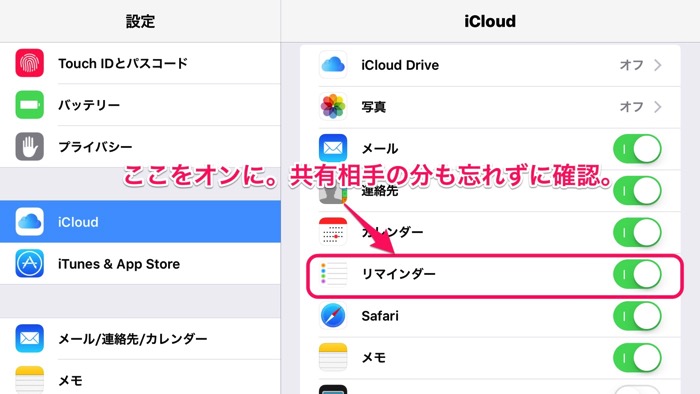
リマインダーを共有するのは、とても簡単です。
「設定」のiCloudを確認して、リマインダーのiCloud設定をオンにして下さい。共有相手の分も忘れないよう注意して下さい。
リマインダーで共有するリストを開いて下さい。
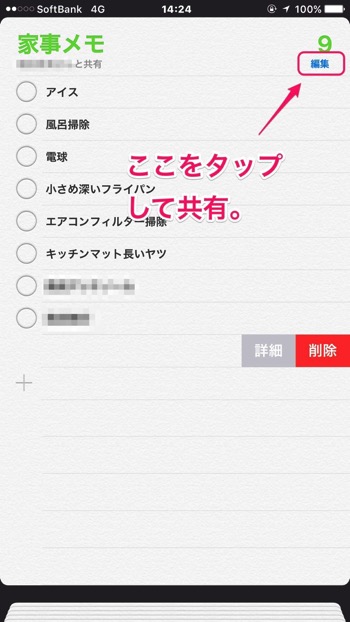
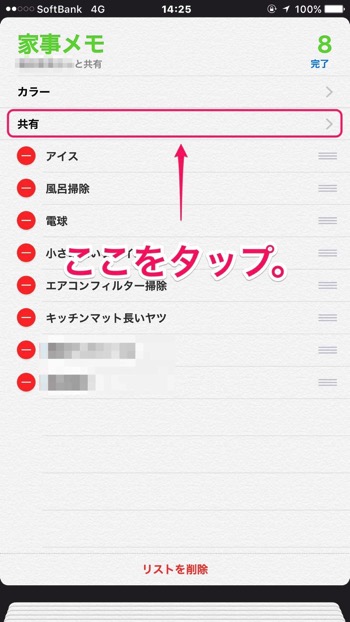
次にリマインダーを立ち上げて、共有したいリストを開いて下さい。
右上の方に「編集」がありますので、そこをタップ。すると「共有」のメニューが出てきますので、またそこをタップして下さい。
参加者を追加、相手が承認すれば共有作業は完了です。
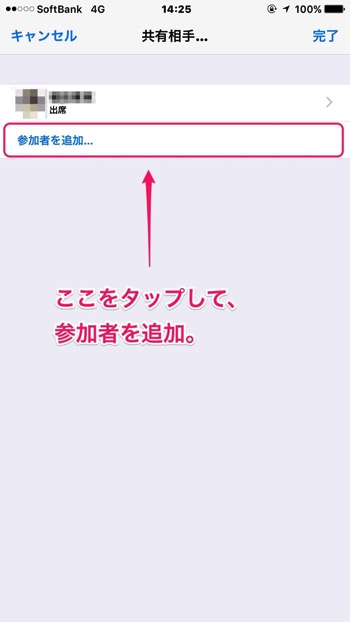
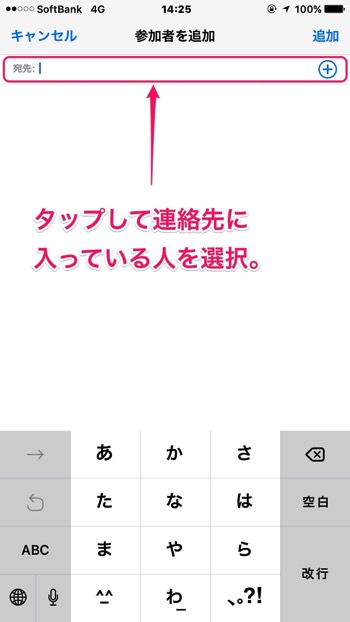
招待する参加者を選択する画面になるので、「参加者を追加...」をタップして下さい。
宛先の入力になるので、iOSの電話帳アプリの「連絡先」から招待する人を選択して、右上の「追加」を押せば招待は完了です。
あとは追加した相手に参加の招待メールが届きますので、承認します。これでリマインダーの指定されたリストが共有されていますよ。

アプリを追加することもなく、特にややこしい設定もいらずでメモ(リスト)が共有できます。シンプルな方が意外と便利だったりするんですよね。



